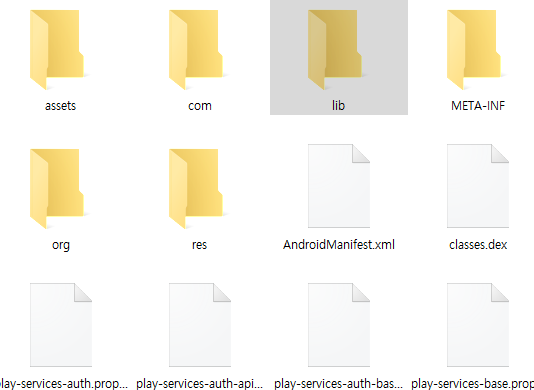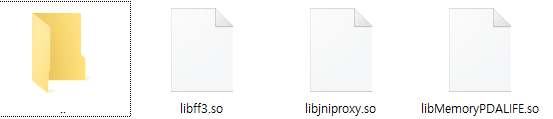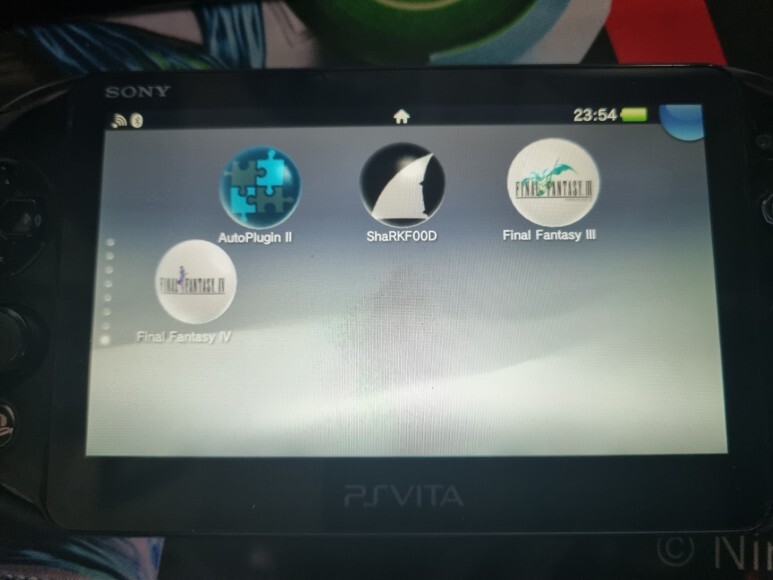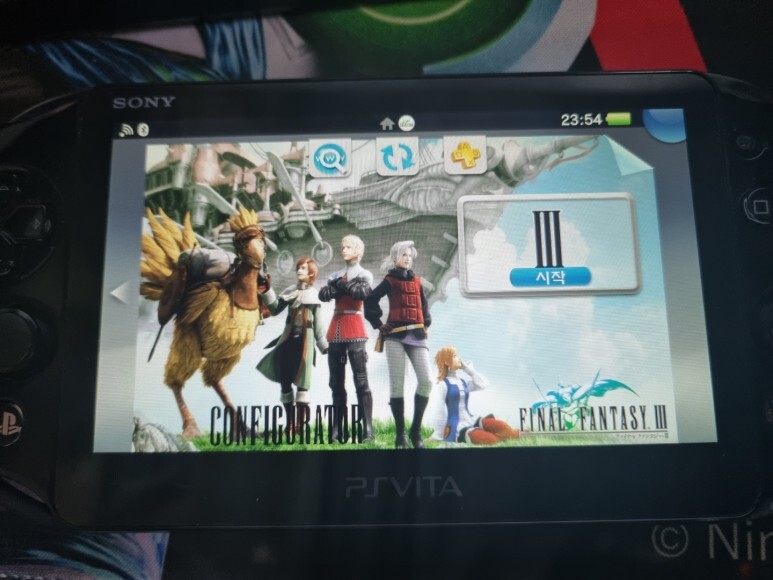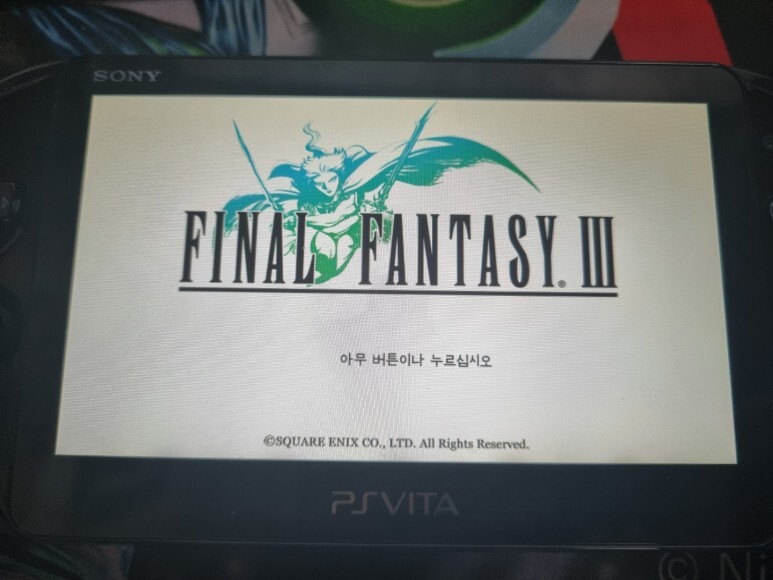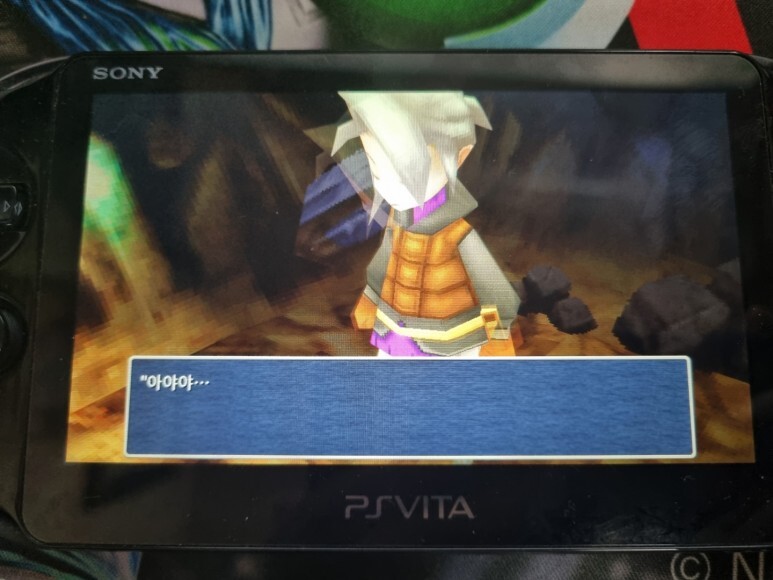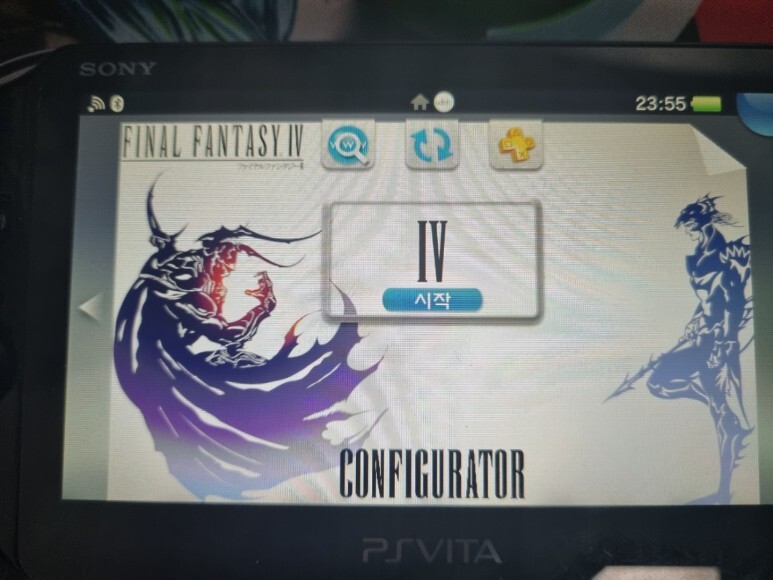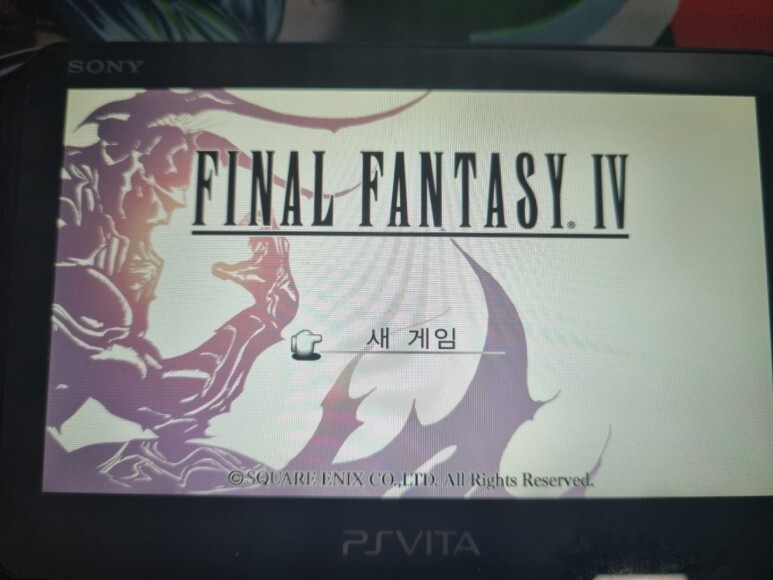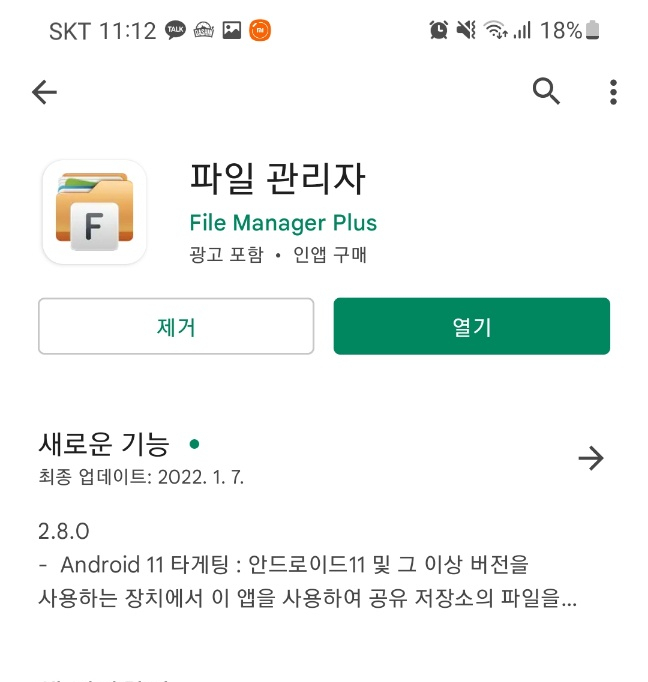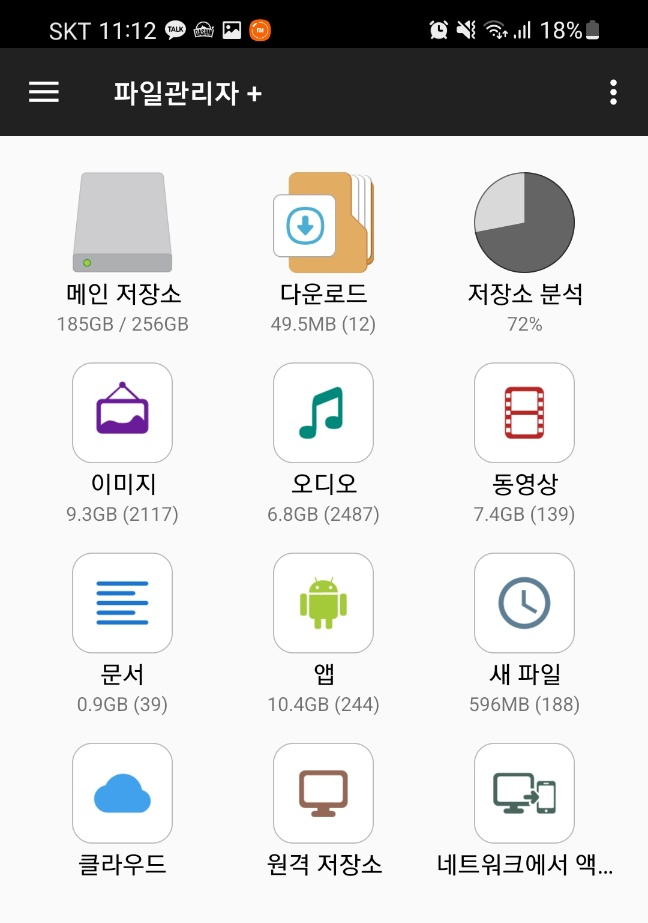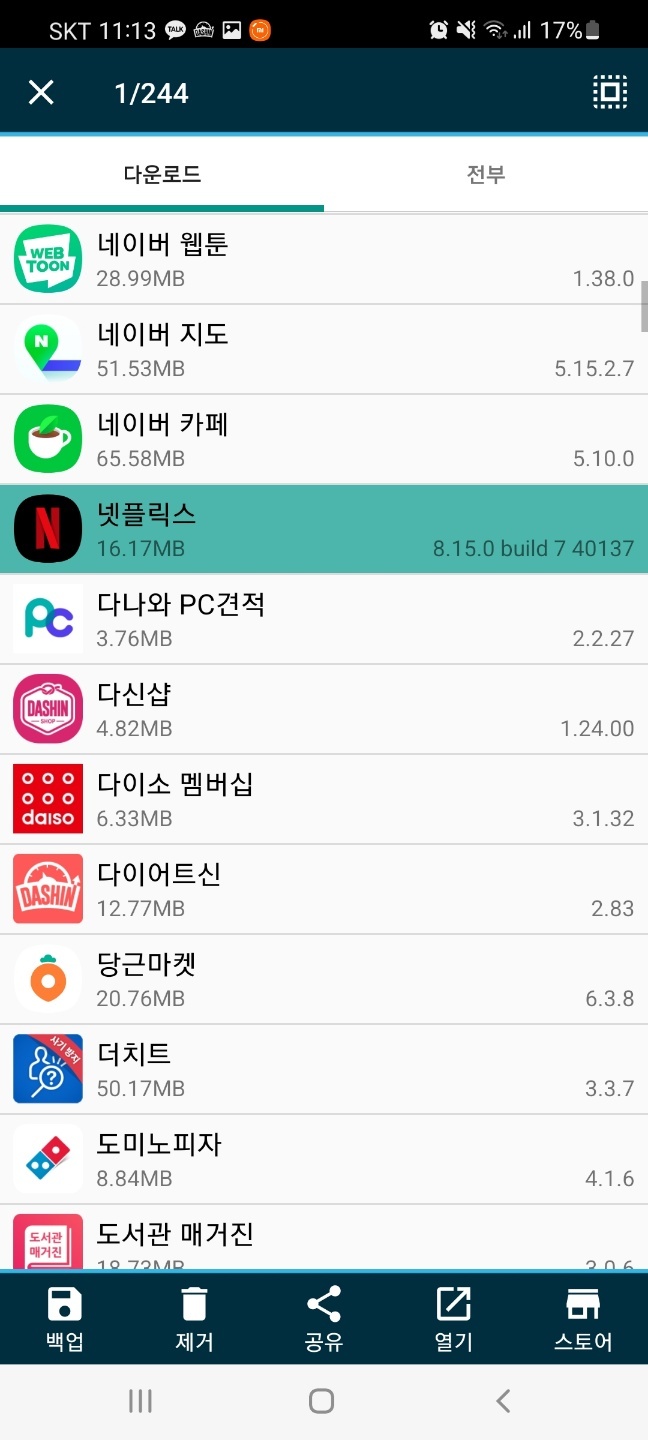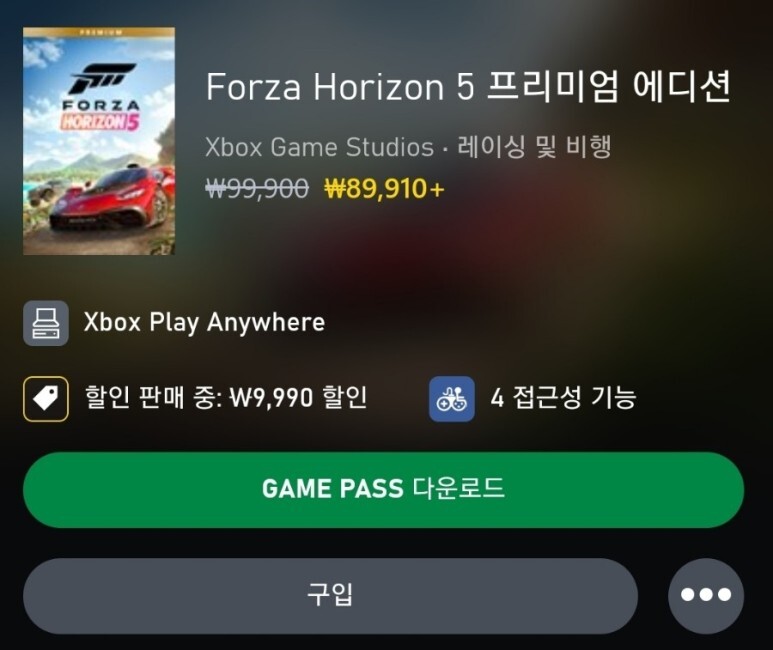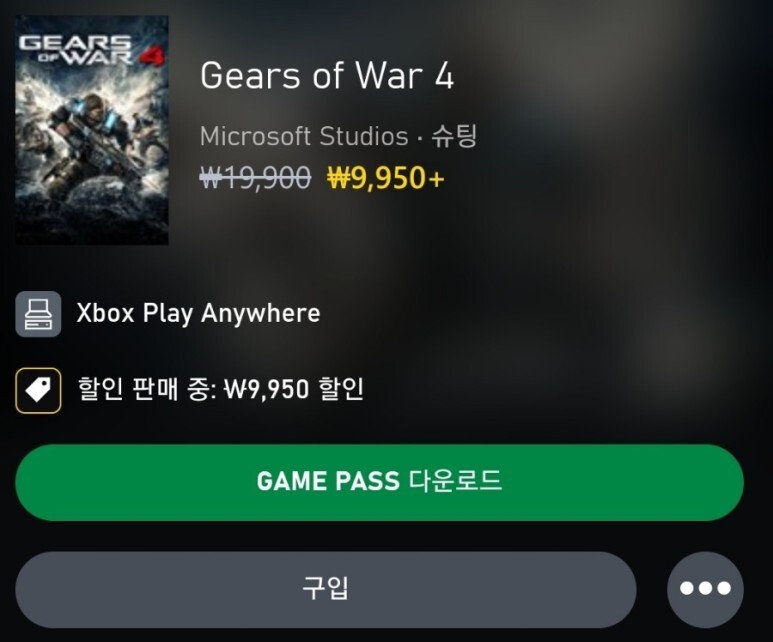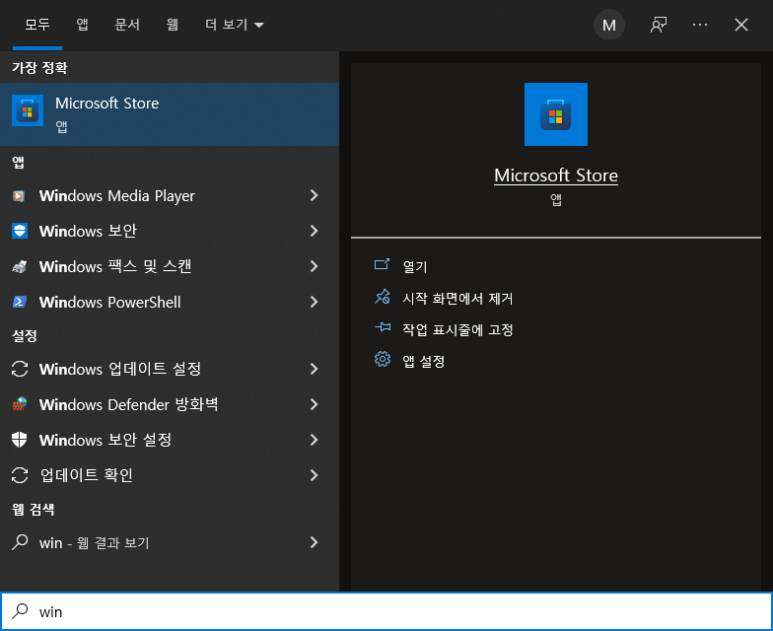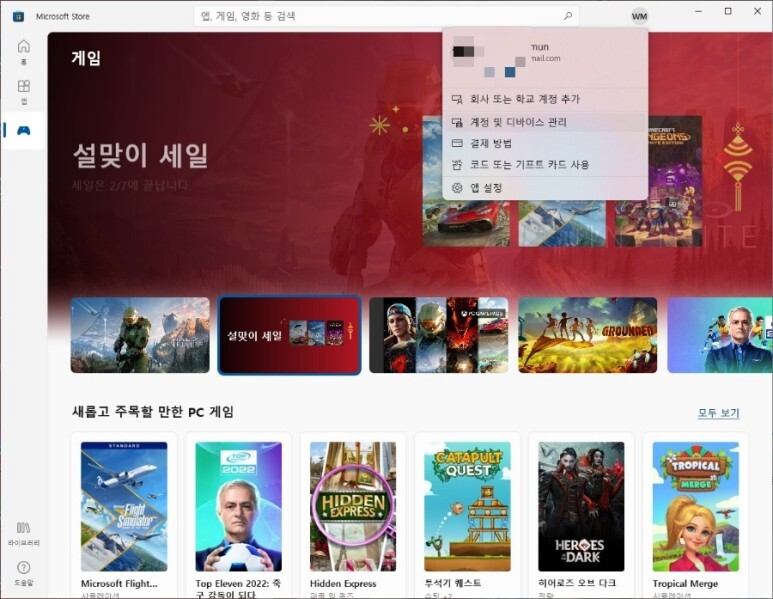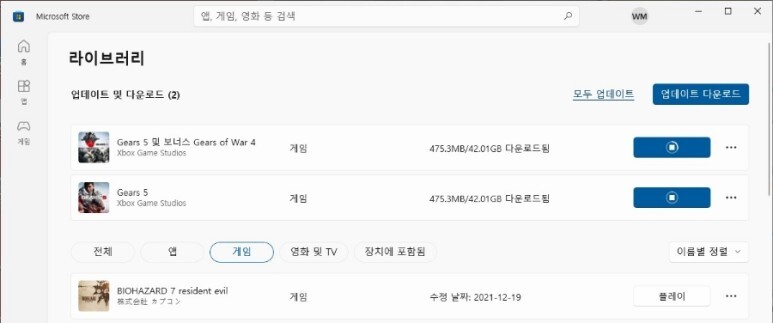먼저 VITA는 헨카쿠상태여야합니다~
관련 질문은 전혀 받지 못하는 점 양해부탁드립니다.
VITA와 pc는 와이파이로 연결됩니다.
pc와 VITA가 같은 망에 연결되어있어야합니다.
먼저 개발자의 배포 페이지에서 파일을 받아야하는데요.
VitaDB by Vita Nuova
vitadb.rinnegatamante.it
위의 사이트에 들어가서
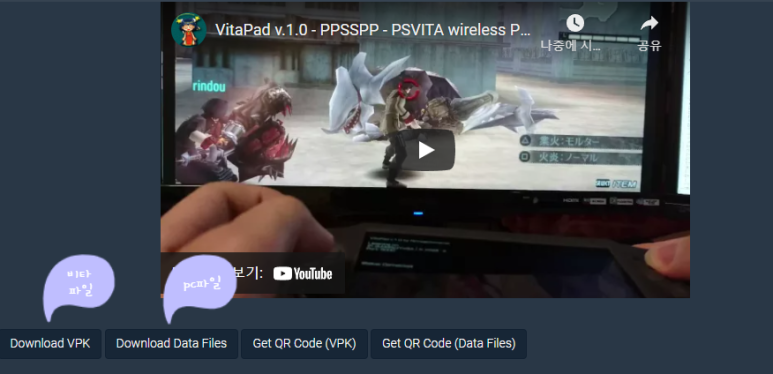
파일을 다운로드 받습니다.
vpk파일은 받아서 비타에 넣어 설치해줍니다.
(비타쉘을 이용해야하는데 관련 질문은 받지 않습니다.하실 줄 아시는 분이 따라하시면 됩니다.)
데이터 파일은 압축을 풀어줍니다.
자 먼저 비타에서 설치를 완료하면 버블이 생긴 것을 알 수 있습니다.
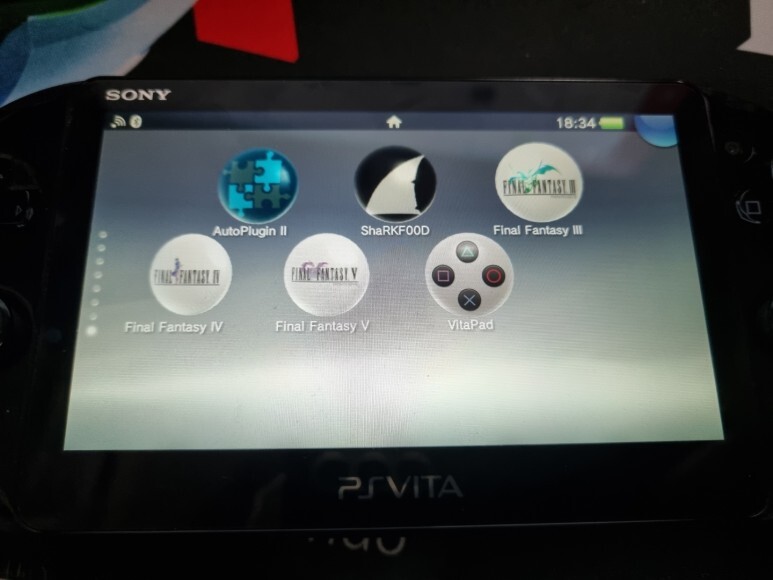
VITA PAD를 실행합니다.
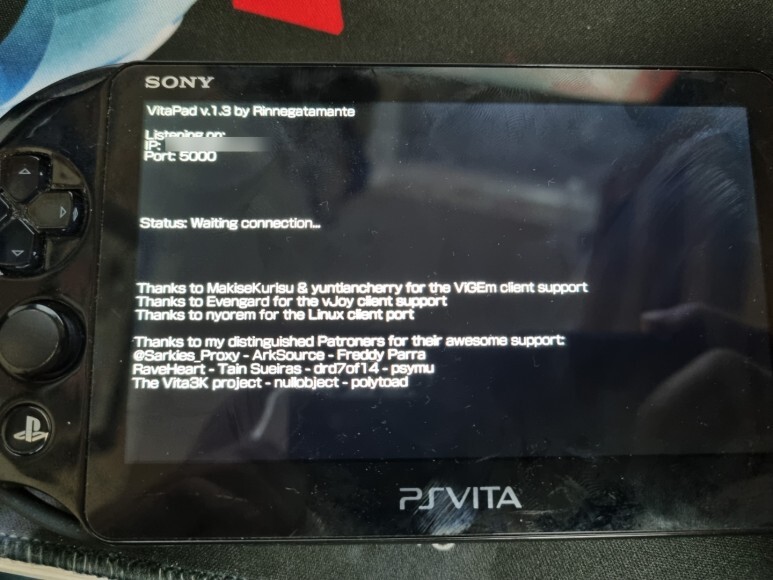
그럼 이런 상태로 실행이 되는데요. 이 상태 그대로
아까 다운로드 받은 데이터 파일에서 VitaPad.exe를 실행해줍니다.
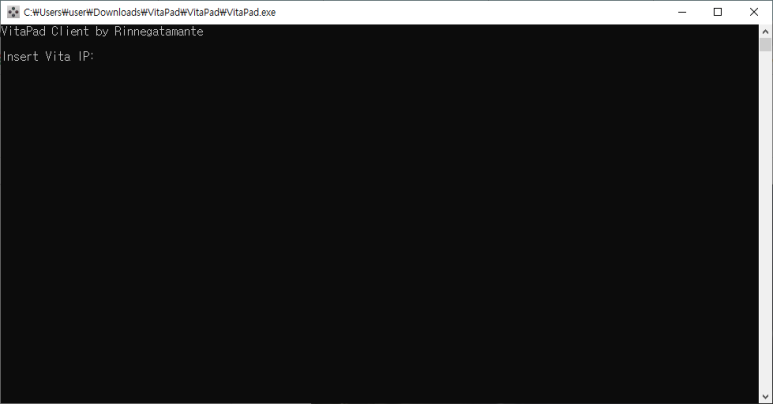
그럼 이렇게 나오는데요
아까 비타에 나온 iP를 입력합니다.
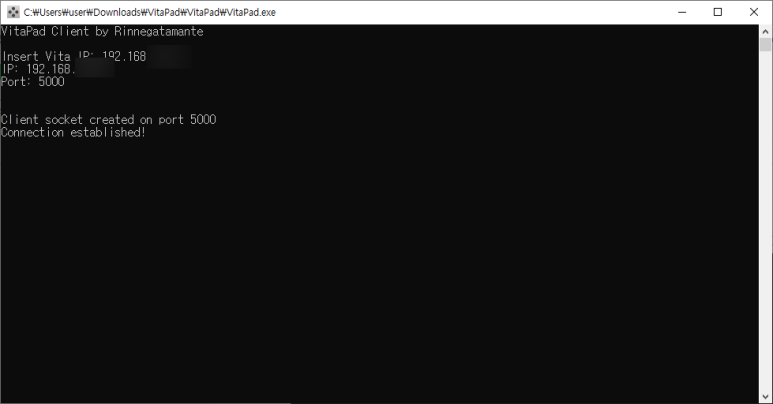
이렇게 나오면 정상적으로 잘 연결이 된 것입니다.
ㅈㄴㅇ먀ㅓㅏㅣ
갑자기 오타가 나오는데 ㅋㅋㅋ
오타가 아니고 비타로 입력한 것입니다.
이렇게 연결을 하면
비타의 키가 키보드로 입력됩니다.
DPAD = WASD
Cross,Square,Triangle,Circle = IJKL
L Trigger = Ctrl
R Trigger = Spacebar
Start = Enter
Select = Shift
Left Analog = DKeys
Right Analog = 8,6,4,2
Touchscreen = Mouse movement
Retrotouch = Left/Right click
근데 영 이렇게 쓰면 불편합니다.
그래서 데이터 파일의
ViGEmBus_Setup_1.16.116.exe
파일을 설치하고 재부팅을 해줍니다.
(재부팅해야한다고 나올거에요.)
그 다음
windows.xml파일을
메모장에서 열어줍니다.
<VIGEM_MODE>0</VIGEM_MODE>
이렇게 되어있는데 0을 1로 바꿔주고 저장합니다.
다시 비타패드를 실행해줍니다.
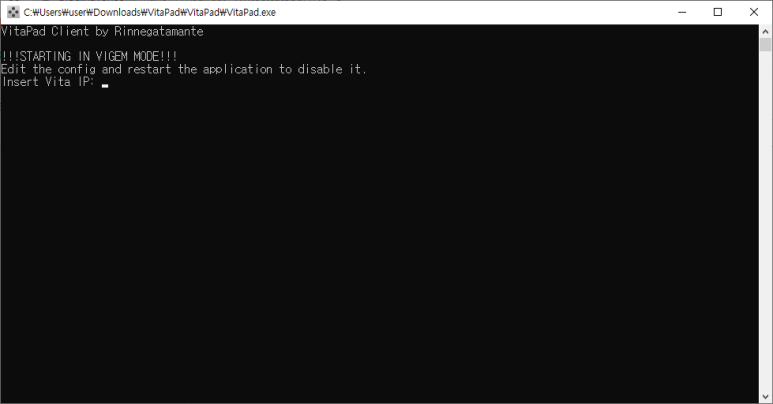
문구가 다르죠?
STARTING IN VIGEM MODE라고 실행되는데 연결하면 비타가 듀얼쇼크4로 인식을 합니다.
이제 연결을 해도 키보드가 타이핑 되지 않습니다.
듀얼쇼크4로 인식하면 아래와 같이 매핑이 됩니다.
PS button : 연결없음
Select = Share
Start = Option
정면 터치 스크린 왼쪽 터치= L1
정면 터치 스크린 우측 터치= R1
Left shoulder = L2
Right shoulder = R2
그럼 스팀에서도 듀얼 쇼크4로 인식되고
ps 리모트에서도 듀얼쇼크4로 인식해서 잘 작동합니다.
그럼 모두 즐거운 게임생활하세요~
'게임 > psvita에뮬' 카테고리의 다른 글
| vita3k 안드로이드 사용법가이드 (ps vita 에뮬레이터) (1) | 2023.12.28 |
|---|---|
| ps vita용 FF3과 FF4포팅하기 (0) | 2022.02.06 |
| vita3k : pc용 psvita에뮬레이터 사용법 (0) | 2022.01.05 |